品牌型号:联想拯救者R9000P 2021
系统:Windows 11
软件版本:VRay 6.1版本
我们在使用VRay渲染器进行渲染工作时,可能会遇到将VRay渲染器安装在3DMAX软件之后没有显示的问题。我们知道VRay渲染器作为一款渲染器工具,需要与主力软件搭配使用,才能够有更好的效果。接下来给大家介绍Vray安装了3D里面不显示,安装Vray之后3D找不到渲染器的具体内容。
一、Vray安装了3D里面不显示
这里先来给大家介绍VRay渲染器安装在3DMAX当中无法显示该怎么解决。
1、查看VRay渲染器工具有没有正确安装
我们在安装VRay渲染器时,首先需要下载好3DMAX软件作为渲染器工作的载体。接着再将VRay渲染器下载并完成安装,不过需要注意的是,我们在安装VRay渲染器时,需要将渲染器的文件栏目与3DMAX的安装文件放在一个大文件夹中,同时在文件夹中不要设置中文字符,避免造成安装错误。
将渲染器安装完成后,打开3DMAX软件,就可以在菜单栏中看到【VRay】选项,接着在其中点击【VRay VFB】选项就可以打开渲染器工具,也就代表着VRay渲染器在3DMAX中成功安装。
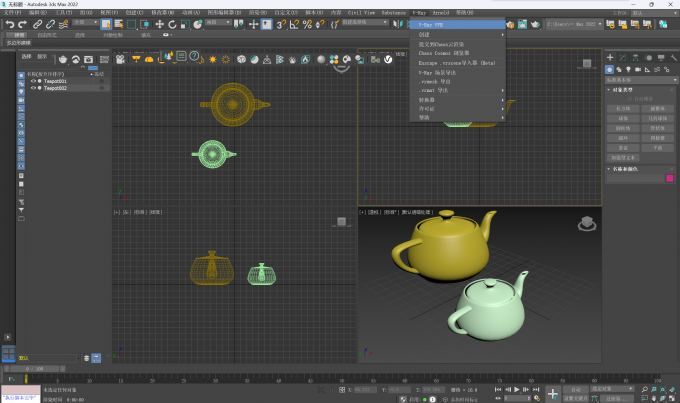
2、检查VRay渲染器的渲染材质设置
如果我们安装了VRay渲染器之后仍然无法在3DMAX中显示和使用,还有可能是因为渲染器的材质设置出现了问题。我们进入3DMAX主页面,并按下【M】键打开【材质编辑器】,接着按下【F10】打开【渲染设置】。
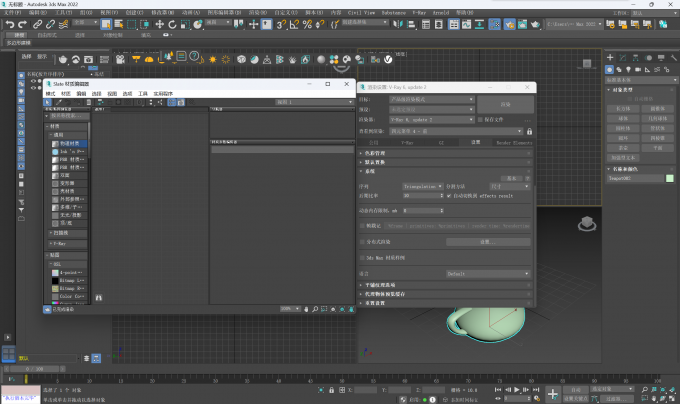
打开完成后在可以在材质编辑器中添加和修改材质内容,如果相应的设置界面中没有呈现出对应的变化,就需要检查当前的材质类型是不是为VRay渲染器(一般来说VRay渲染器是作为默认渲染器工具出现的)。在菜单栏中点击【自定义】选项,接着点击【还原为启动UI布局】,点击之后就可以将渲染器工具恢复为默认的VRay了。

二、安装Vray之后3D找不到渲染器
介绍完了Vray安装了3D里面不显示的相关内容,下面继续介绍安装Vray之后3D找不到渲染器要如何去做。
1、查看VRay渲染器安装路径是否正确
我们在安装3DMAX时,一般会将软件安装在D盘当中。同样的道理,在为3DMAX搭配渲染器工具时,同样需要将渲染器工具添加在相图的文件夹内,这样能够确保安装路径的一致,避免造成安装之后无法使用渲染器的情况。
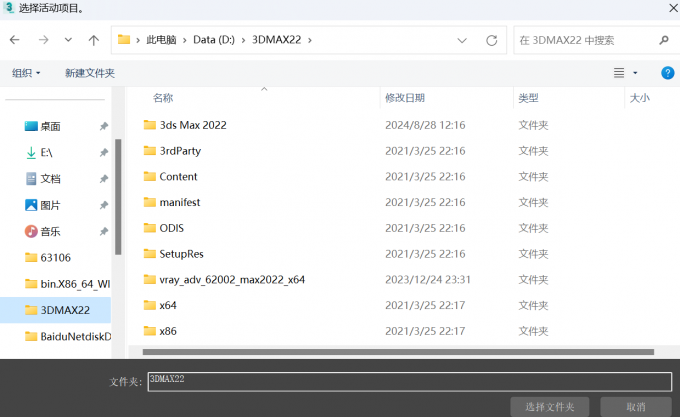
2、VRay渲染器没有及时授权
我们在购买并下载安装VRay渲染器后,还需要完成最后的授权步骤,才能够在3DMAX当中正常使用。这里的授权同样可以理解为将渲染器工具在3DMAX当中进行激活。我们既可以登录到VRay渲染器官方网站进行授权操作,同样也可以在3DMAX当中的【VRay】界面,点击许可证认可,就可以一步点击完成授权。
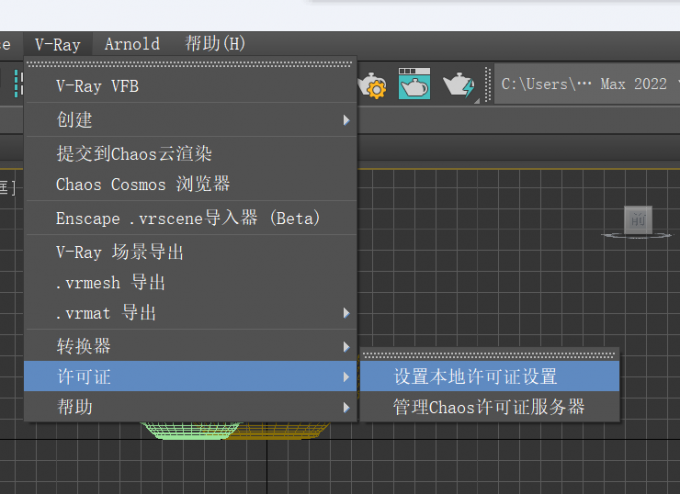
以上就是关于Vray安装了3D里面不显示,安装Vray之后3D找不到渲染器的具体内容。我们在了解了如何解决这类问题之后,想必大家对于VRay渲染器的理解又加深了一步,在掌握知识之后,就可以利用这些内容,创造出更好的渲染画面。

